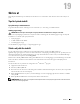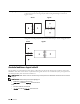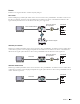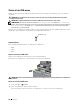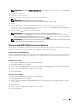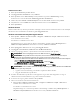Users Guide
Skriva ut 325
Skriva ut lagrade jobb
ANMÄRKNING: Du kan komma åt säker utskrift från skärmen Jobbstatus I detta fall, välj Säker utskrift och gå vidare
till steg 4.
1
Tryck på knappen
(Hem)
.
2
Välj
Utskriftsmeny
.
3
Välj typ av jobb som till exempel
Säker utskrift
,
Privat postlåda
,
Allmän postlåda
, eller
Testutskrift
.
En lista med användar-ID visas.
4
Välj tills önskat användar-ID visas och välj sedan detta användar-ID.
ANMÄRKNING: Säker utskrift och utskrift privat brevlåda kräver ett lösenord för sekretess. Om du väljer utskrift från
allmän brevlåda eller testutskrift, gå till steg 6.
5
Ange lösenordet genom att använda nummerdosan och välj sedan
OK
.
För information om hur man anger lösenord, se ”Så här anger du lösenord på styrpanelen (säker utskrift/utskrift
från privat postlåda)”.
6
Välj tills det önskade dokumentet visas och välj sedan detta dokument.
ANMÄRKNING: Du kan välja Antal för att ange hur många kopior du vill ha. För säker utskrift är kvantitet inte tillänglig.
7
Välj
Skriv ut
.
ANMÄRKNING: Om du vill behålla datan i minnet eller på hårddisken för närvarande, avmarkera kryssrutan för Skriva ut
och radera
8
Välj
OK
.
Det lagrade dokumentet skrivs ut.
Specificera ditt lösenord på manöverpanelen (säker utskrift/utskrift privat brevlåda)
När du väljer Säker utskrift eller Privat postlåda från Urskriftsmenyn kommer en skärm fram där
du kan mata in lösenordet efter du du valt ditt användar-ID.
Använd knapparna på styrpanelen och mata in det numeriska lösenordet du angav i skrivardrivrutinen. Lösenordet
du angav kommer att visas som asterisker (******) för att säkerställa sekretessen.
Om du matar in ett ogiltigt lösenord kommer meddelandet Fel lösenord, Försök igen visas. Vänta i tre sekunder
eller älj stäng för att komma tillbaka till skärmen för inmatning av lösenord.
När du anger ett korrekt lösenord har du tillgång till alla utskriftsjobb som passar det användar-ID och lösenord som
du angett. De utskriftsjobb som matchar det lösenord du angett visas på skärmen. Du kan sedan välja att skriva ut
eller ta bort jobb som matchar det lösenord som du angav. (Se ”Skriva ut lagrade jobb”för ytterligare information.)
Radera lagrade jobb
Med alternativet säker utskrift raderas ett lagrat jobb efter utskrift eller efter en angiven tidsperiod om det har
angetts på styrpanelen.
Andra jobb förblir lagrade tills du raderar dem från styrpanelen.